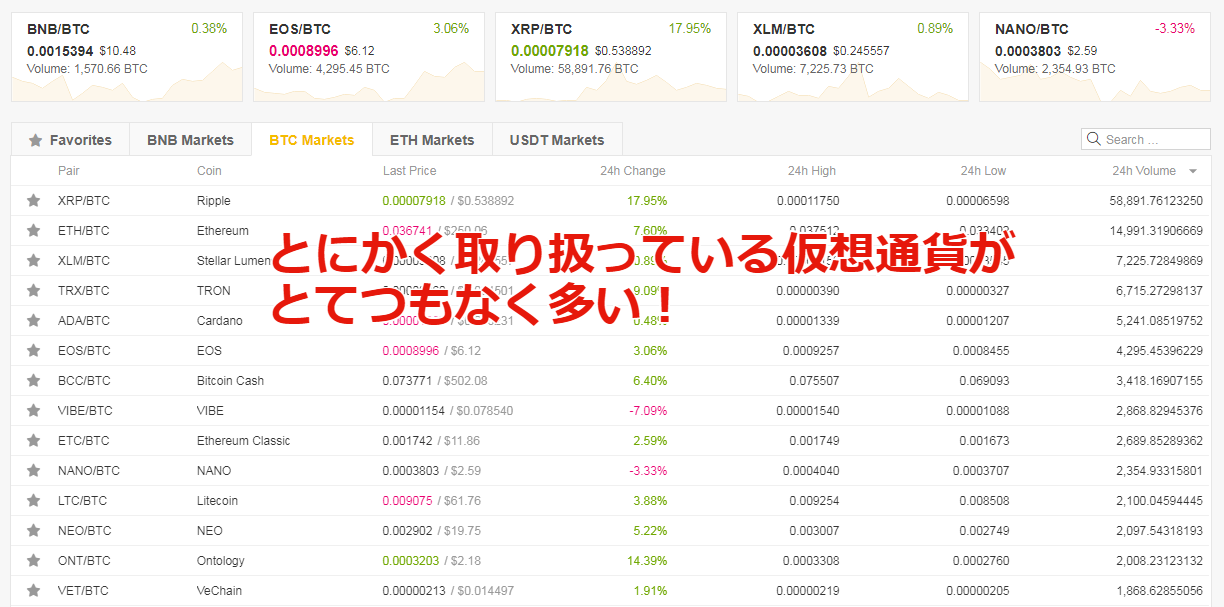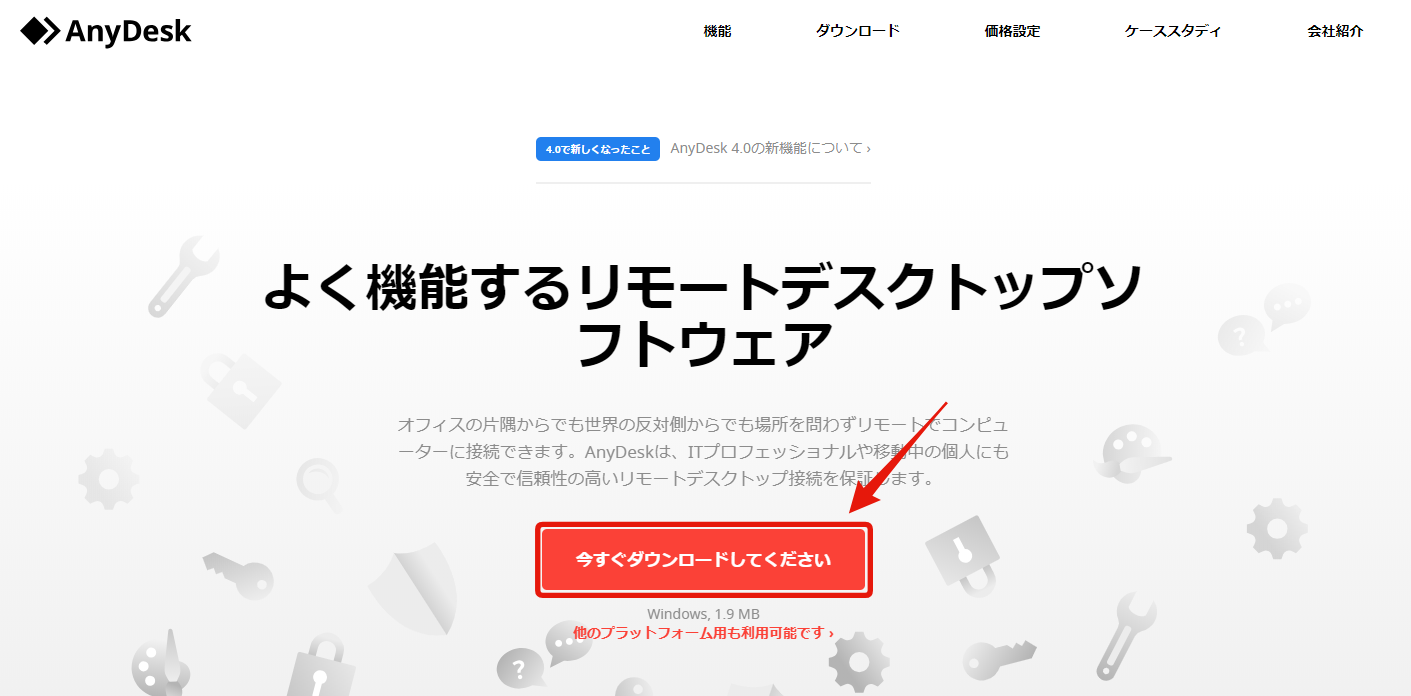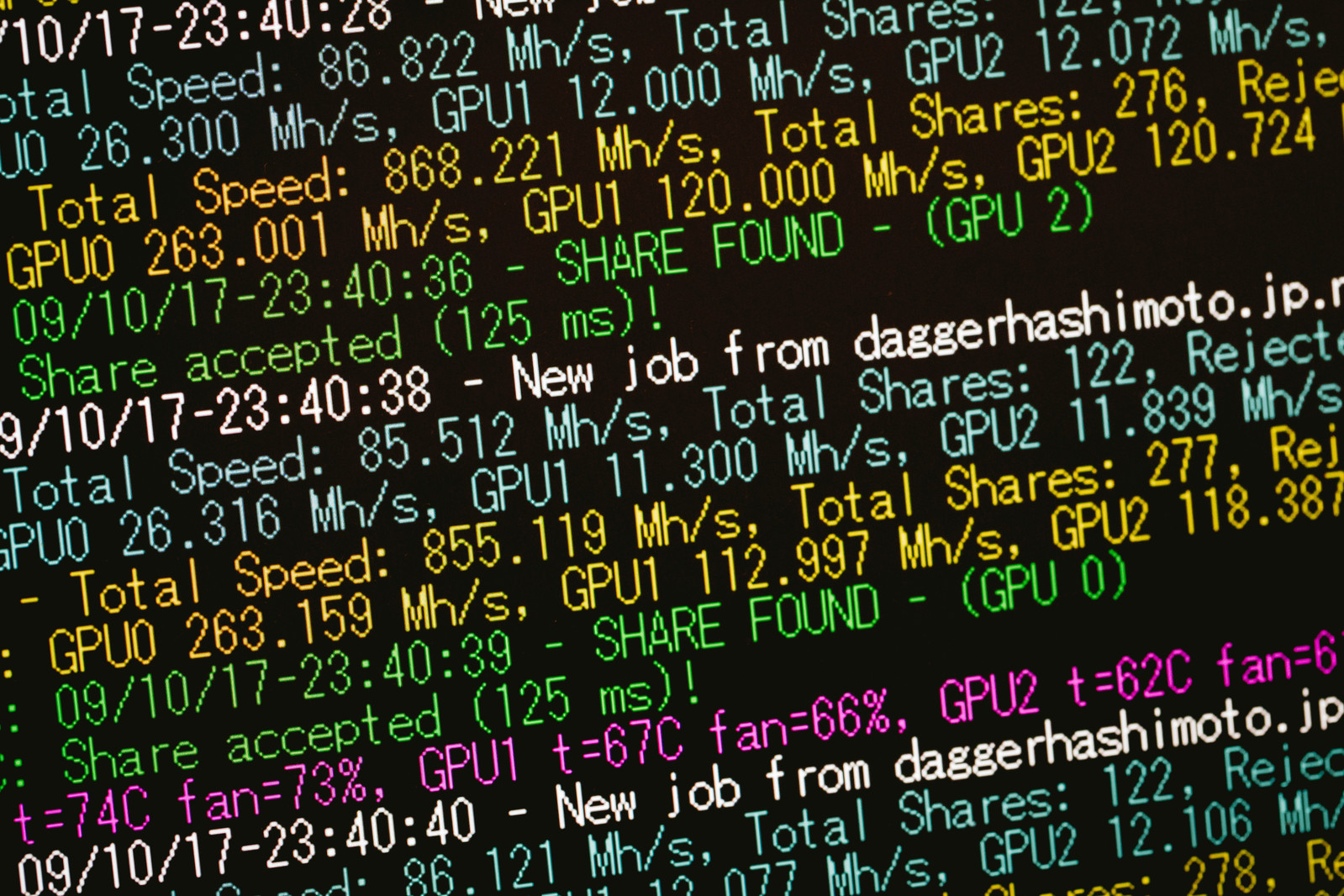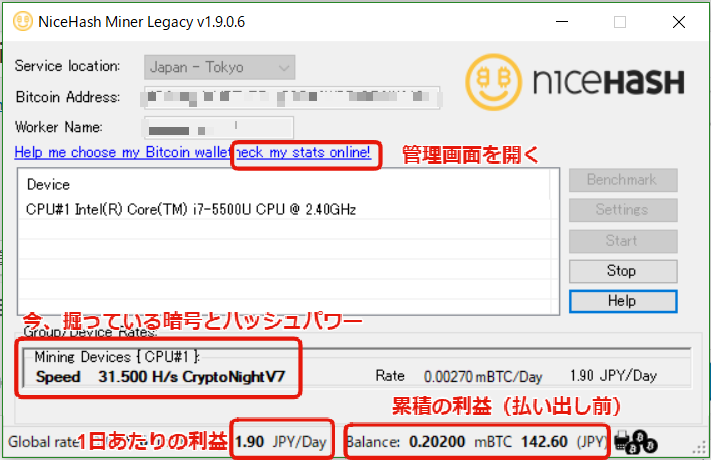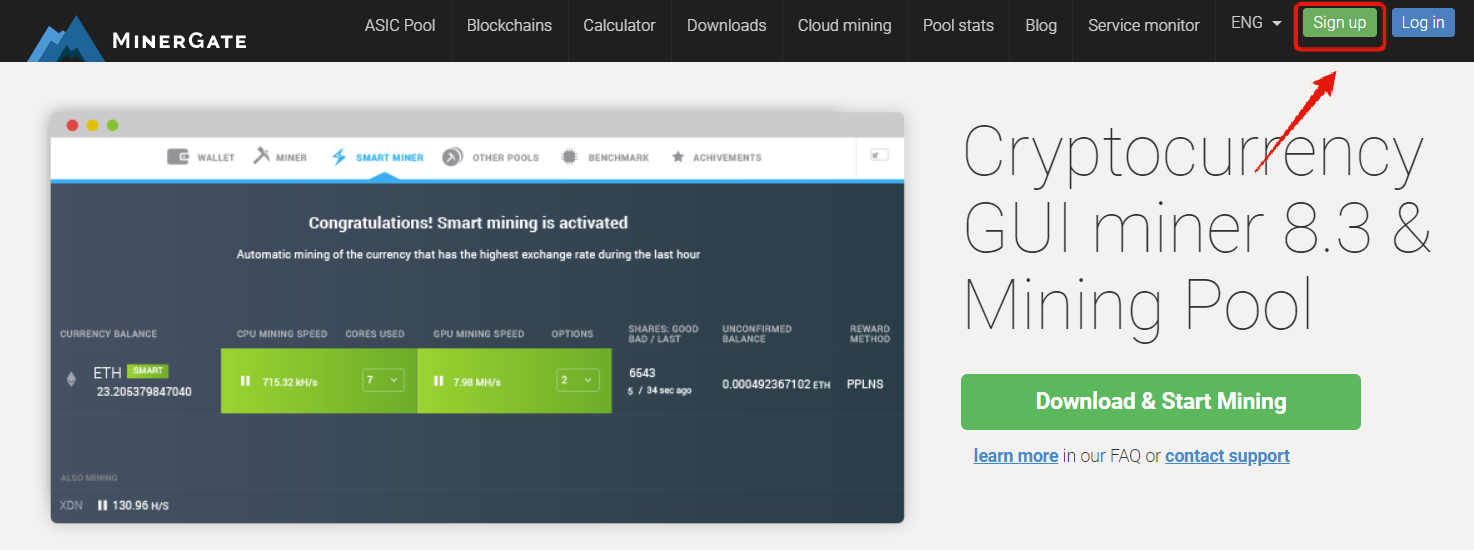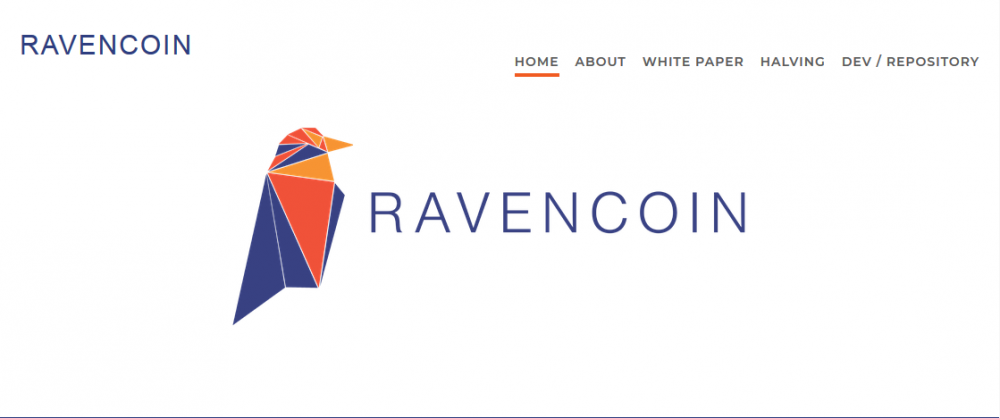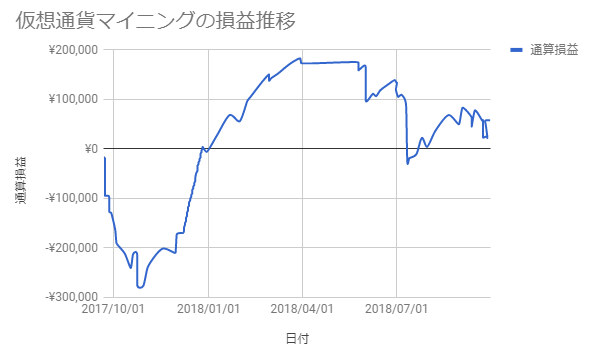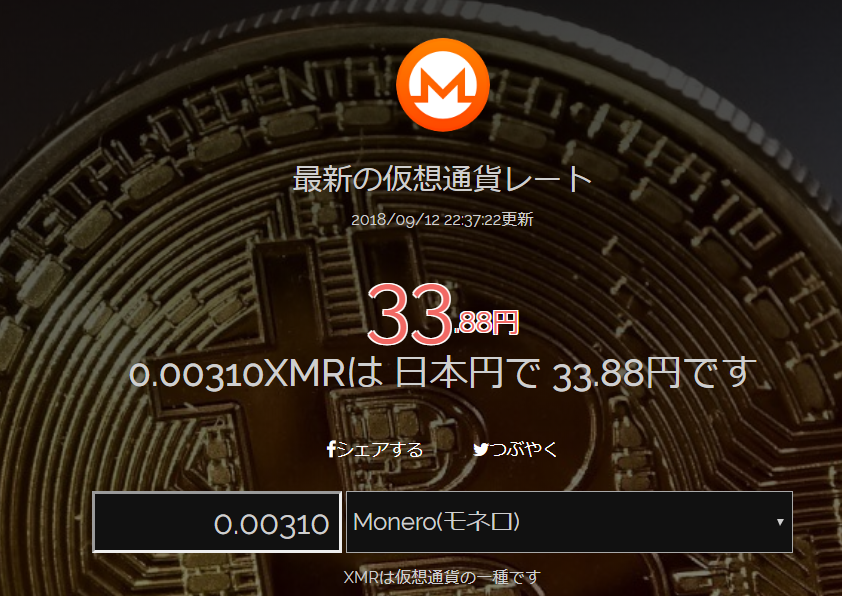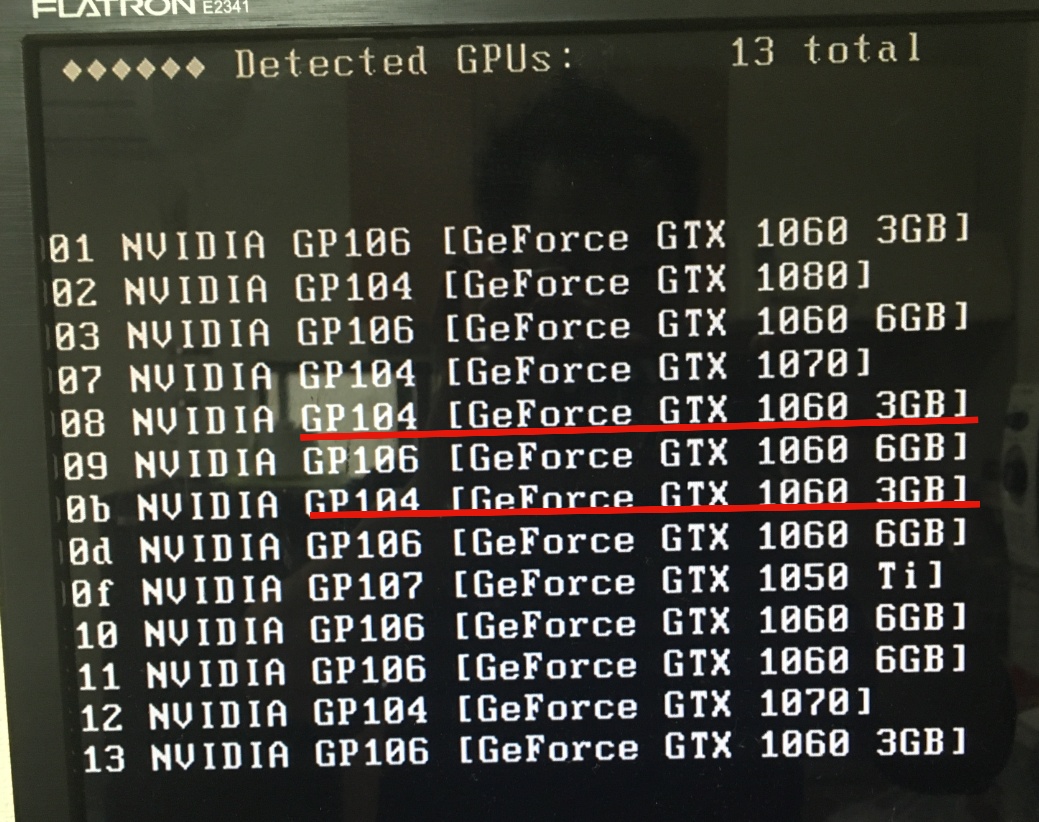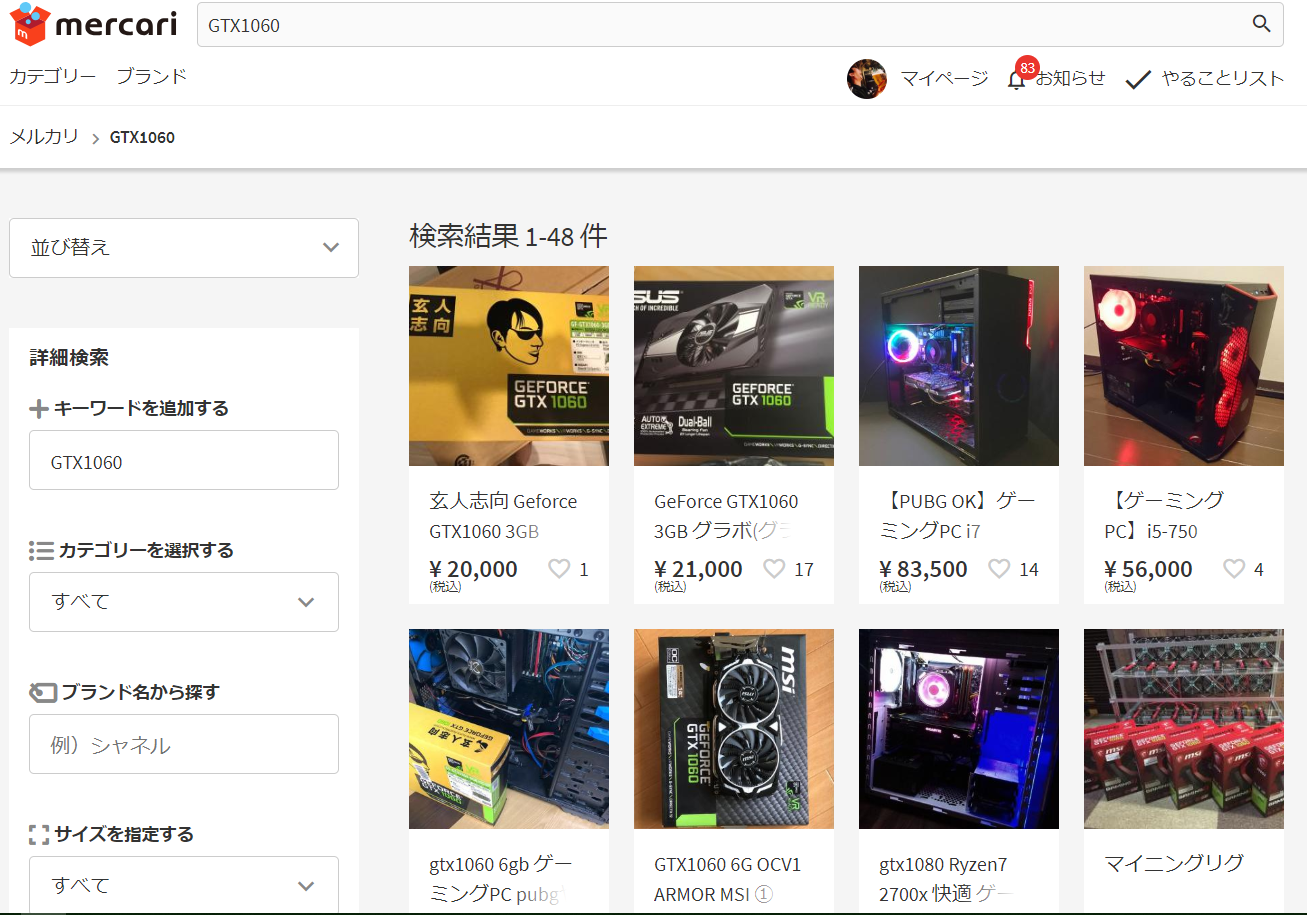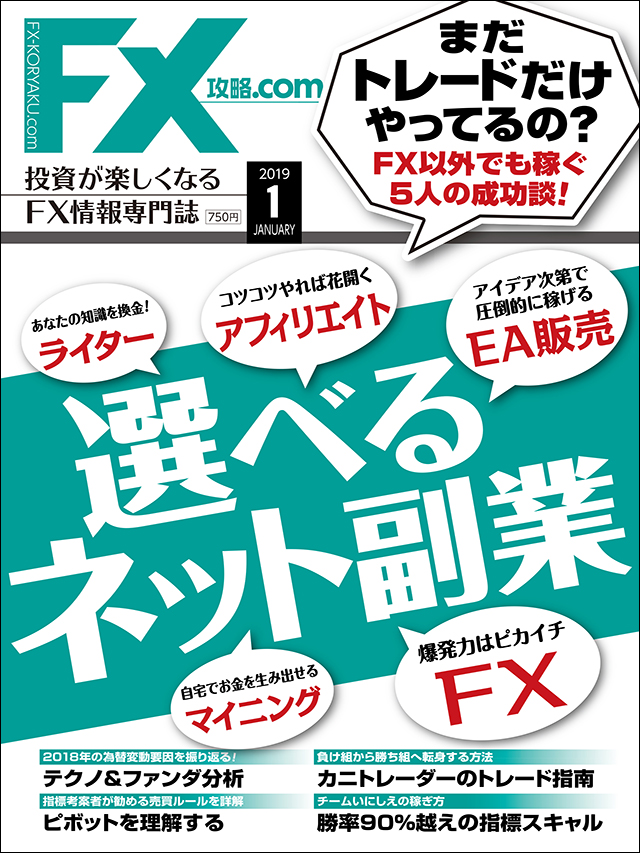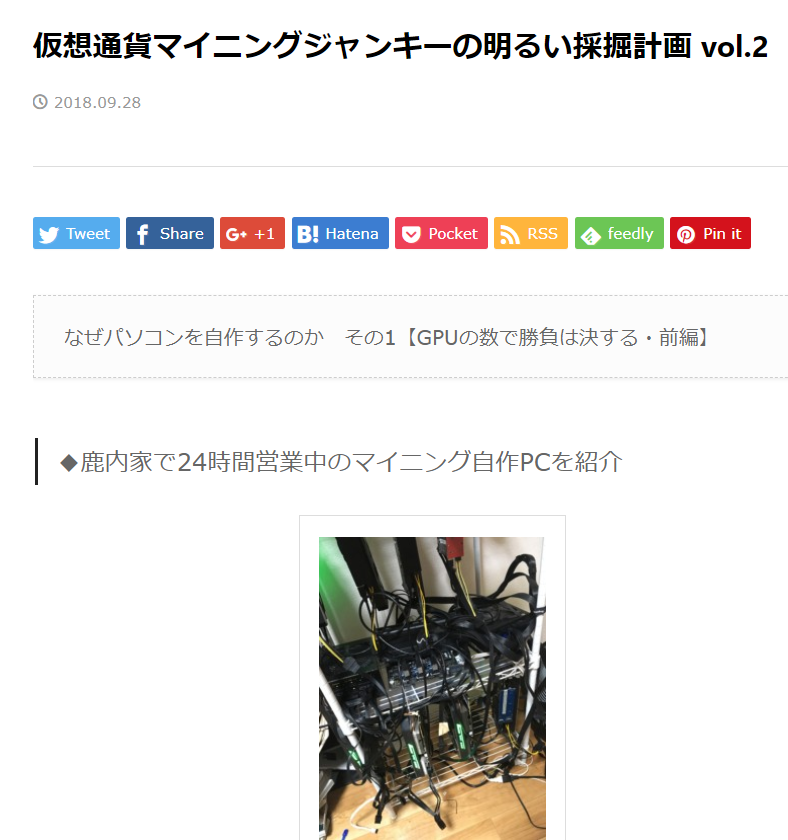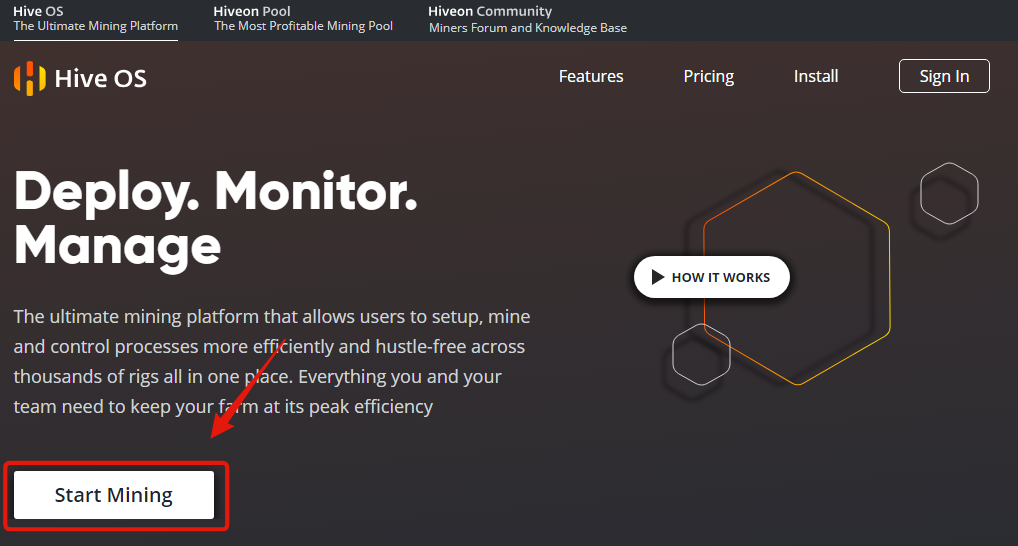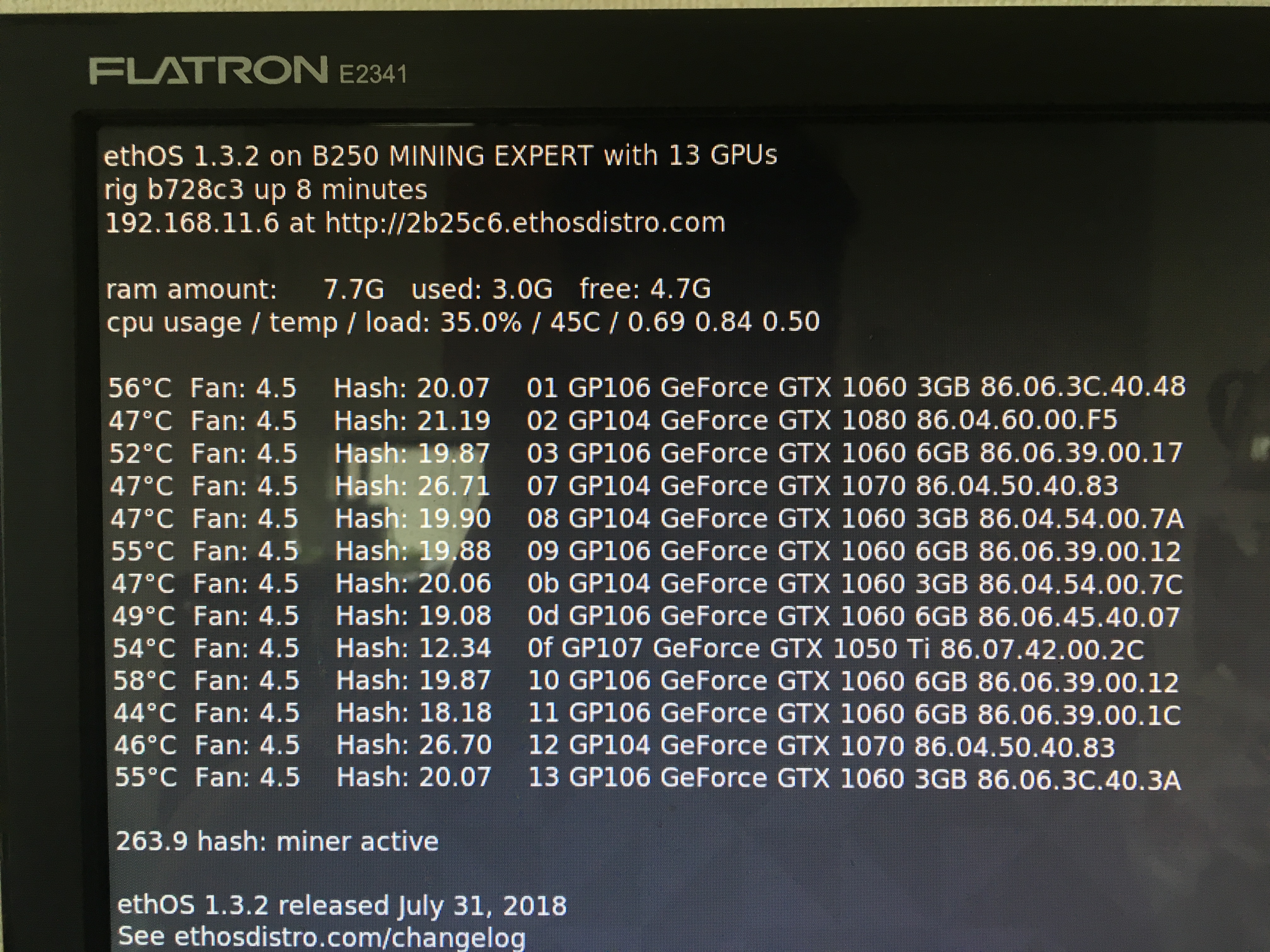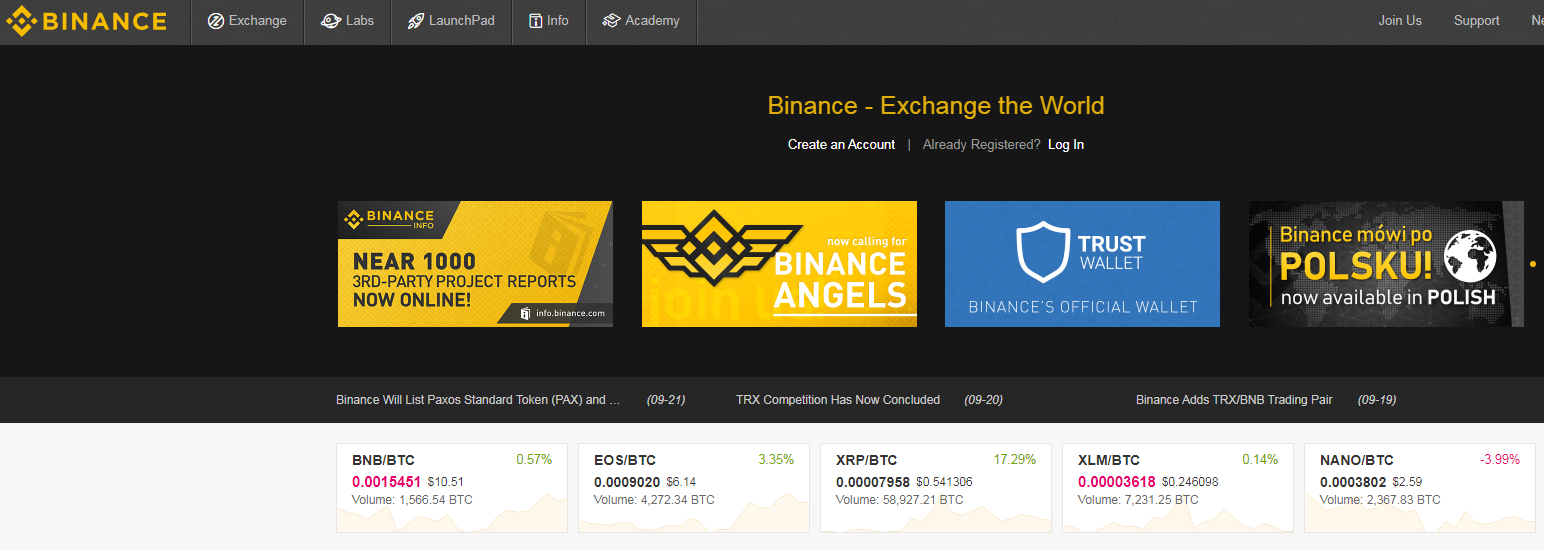仮想通貨に興味を持つ人なら一度は聞いたことがあるであろう取引所「バイナンス(Binance)」。
基本的なインタフェースは英語、日本語も対応はしていますが翻訳がちょっと怪しいため警戒されている人がいるかもしれません(自分もそうでした)。
この記事では、バイナンス(Binance)がどんな会社か?怪しくないのか?というような点を解説しています。
結論としてバイナンス(Binance)は全く怪しくないどころか、個人的に最もお勧めできる取引所の一つです。
スポンサーリンク
この記事の内容
バイナンス(Binance)とは?
2017年7月に中国で誕生した新しい取引所です。にもかかわらず会員数は600万人、そのうち日本人の登録者は全体の7%の43万人、国別でいうとアメリカの38%に次いで2位と言われています(公式発表より)。
BinanceのCEOであるジャオ・チャンポンは1977年生まれの41歳。
フォーブスが今年2月に発表した「世界の仮想通貨長者ランキング」では、リップル創始者やイーサリアム創始者に次いで世界3位にランクインしています。
本社はマルタ
当記事執筆時点の本社は地中海に浮かぶ小さな島、マルタにあります。ちょっと怪しい…。以前は香港に拠点を置いていたのですが、2018年3月にマルタに移転した形となります。
規制の厳しい中国から比較的仮想通貨に積極的なマルタに移転したのでしょうね。税制もかなり優遇されているはず。
バイナンス(Binance)の特徴、メリット
なぜこれほど Binanceが勢いを伸ばしているかというと、それなりの理由があるわけです。なんといっても仮想通貨取引高、登録者数が世界No.1ですから。
口座開設が簡単!
bitflyerやzaifなど日本の取引所で口座開設をしたことがある方はお気づきかもしれませんが、本人確認のための免許証や住民基本台帳カードなどの準備、審査のための期間が数日~数週間と、とにかく手続きが煩雑です。
一方バイナンスは、2BTC(記事執筆時点の日本円で150万円)までの取引であれば、メールアドレス登録を中心とするほんの数分の登録で済みます。つまり手軽に取引を開始できるわけです。
取り扱いコインが豊富!
当記事執筆時点で、実に120種類以上の通貨を取り扱っています。日本の取引所とはえらい違いですよね。一方で、日本で人気のあるモナコインなどは取り扱っていません。
バイナンスは取り扱い通貨の追加(いわゆる「上場」)をするコインについて、ユーザからの投票制度を取っています。バイナンスが独自に発行している通貨「バイナンスコイン(BNB)」を持っていれば、誰もが投票できる形です。
※余談ですが筆者は、2018年1月のタイミングで日本で盛り上がっていた「XP」という通貨をバイナンスに上場させるために尽力したうちの一人です。結論として上場には至らず(2位か3位)、その後XPは下落して、現在は目も当てられぬ価格になってしまいました( ノД`)
手数料が安い!バイナンスが発行する独自通貨(BNB)を使うと更に半額!
売買手数料は、金額の0.1%です。しかもバイナンスが発行する独自通貨(BNB)を使うと、更に半額の0.05%になります。
これを知ると、日本の取引所がいかにボッタクリかがよく分かりますね。
バイナンスのデメリット
一方でバイナンスのデメリットもちゃんと記事にしたいと思います。
日本語に対応していない
はい。日本語に全く対応していないのです。以前(2018年1月ごろ?)までは一部アヤシイ日本に対応していたのですが、恐らく金融庁かどこかの省庁からの指摘があり、日本語対応をやめてしまったのです。
まぁ外資なので、金融庁の許可を得るとか得ないとか、大人の事情があったのでしょうね。日本って本当に規制社会ですよね。
日本円で直接入金ができない
日本円の直接入金には対応していません。ですので日本の取引所(bitflyerとか)のワンクッションを入れる必要があります。
bitFlyerなどに登録→bitFlyerに日本円を入金→日本円でBTCなどを購入→購入したBTC等をバイナンスに送金
という手順ですね。これが難しい方は日本の取引所をそのまま活用したほうが良いと思います。
結論:英語にもの凄い拒否反応が無ければ、バイナンスはオススメ!
です。
ただ使われている英語といっても単純なものばかりですし、今はGoogle翻訳という強い味方もいますので、特に問題ないのではないかな、と勝手に考えています。
バイナンスに口座を作ってみよう
バイナンスで仮想通貨をトレードしまくりたいという方は、こちらから口座開設をしてみてください。本当に一瞬で終わります。以下その手順です。
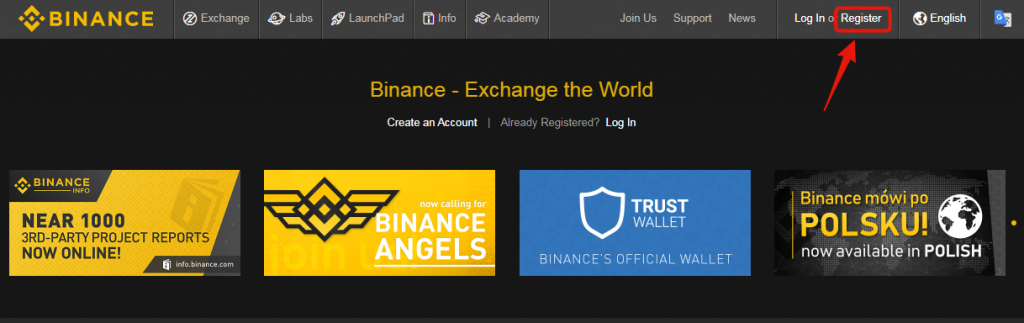
トップページ右上の「Register」をクリック
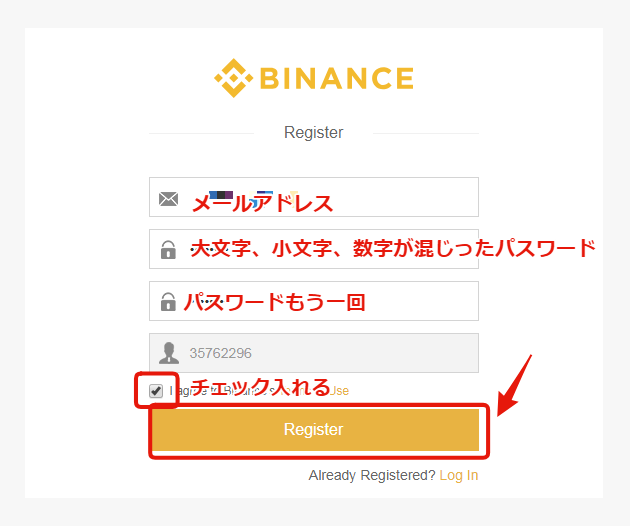
メールアドレス、パスワード(大文字、小文字、数字混じり)を入力し、チェックを入れて「Register」ボタンをクリック。
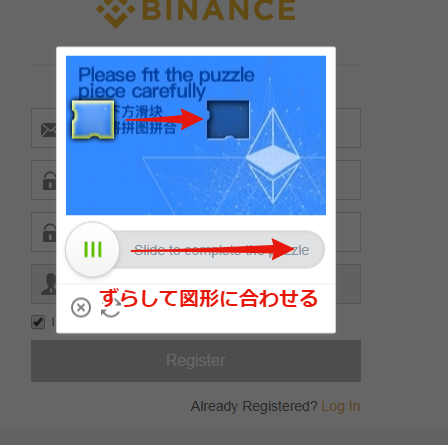
人間であることを証明するために、マウスでジグソーパズルのようなピースを動かしておおむねピッタリはめます。
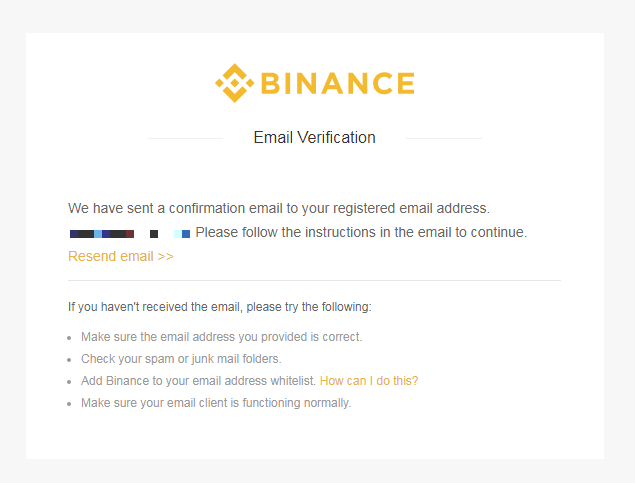
この画面になります。意味的には、「あなたのメールアドレスに認証用のメールを送ったので確認してね」です。
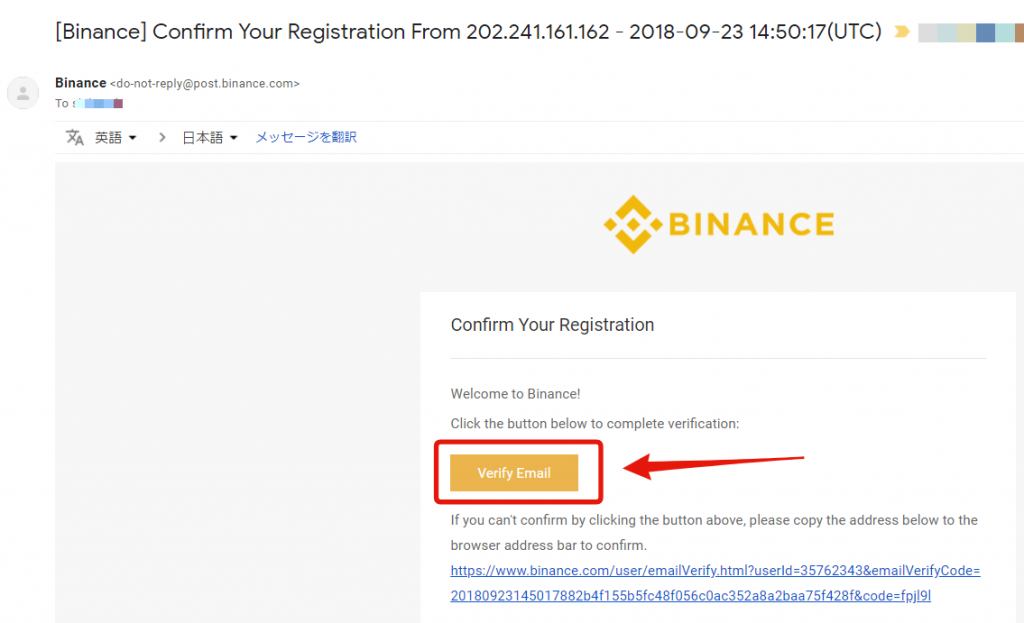
とどいたメール本文の「Verify Email」をクリック。
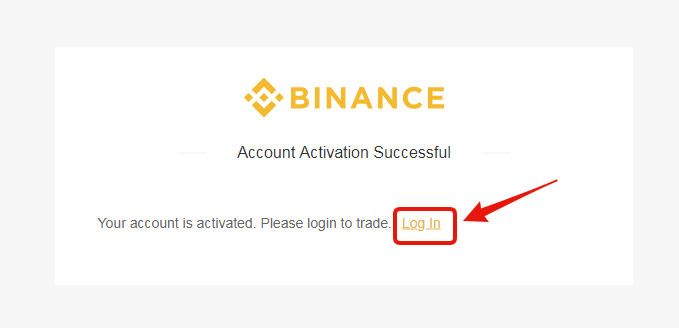
これで口座開設は完了です。「Log In」をクリックしましょう。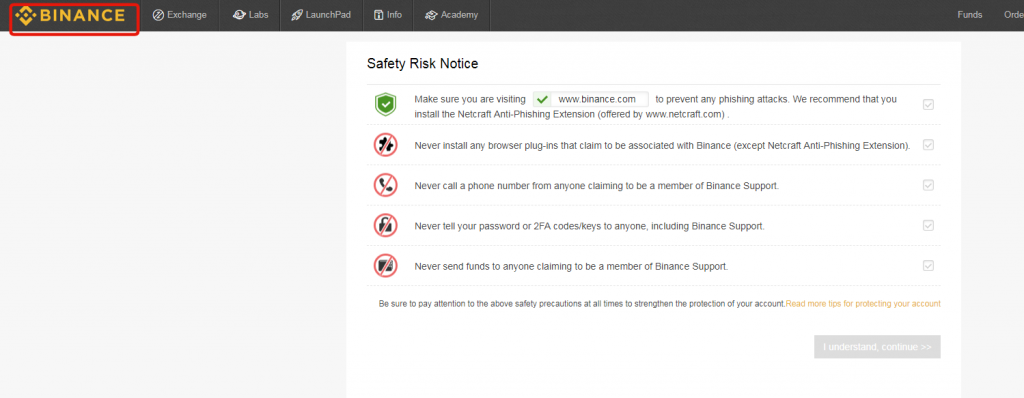
セキュリティのためにやったほうが良いことが並んでいます。とりあえず左上のBINANCEロゴをクリックすると、トップページに移動してトレードがもうできます。
バイナンスにGoogleスマホ認証機能を追加
バイナンスは非常にセキュリティがしっかりしているサービスです。口座を作ったばかりの状態ではまだセキュリティがあぶなっかしいので、スマホ認証の機能を追加してみましょう。この機能を使うことで、持ち主のスマホが手元にないかぎり、事実上ログインはできなくなります。
Google認証の設定方法
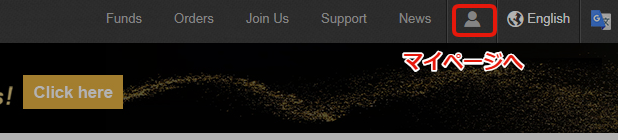
まだ、セキュリティ機能を追加していない初期状態でマイページへアクセスすると、以下のような画面が出てきて、何らかの対策をしなさいと言われます。
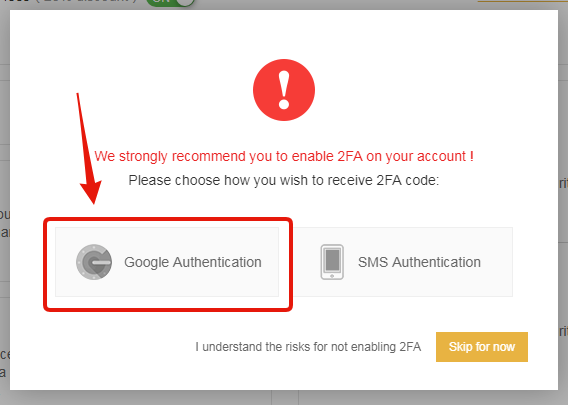
ここではスマホを使う、Googleの認証機能を導入してみましょう。
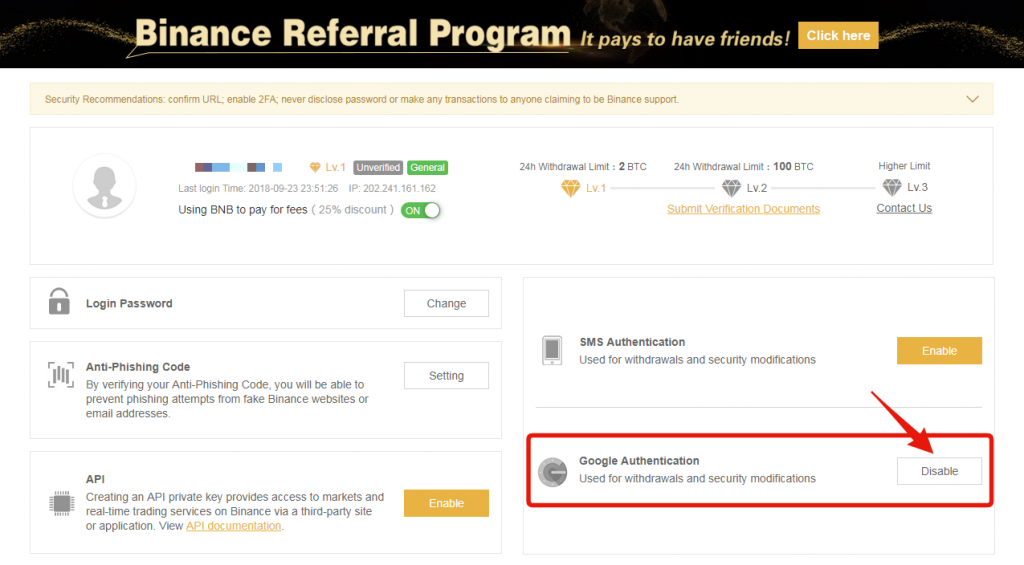
上の画面が出ない場合、マイページ内の「Google Authentication」から同じ設定ができます(上の画像はすでに設定済みです。設定前の場合、オレンジ色のボタンになっています)。
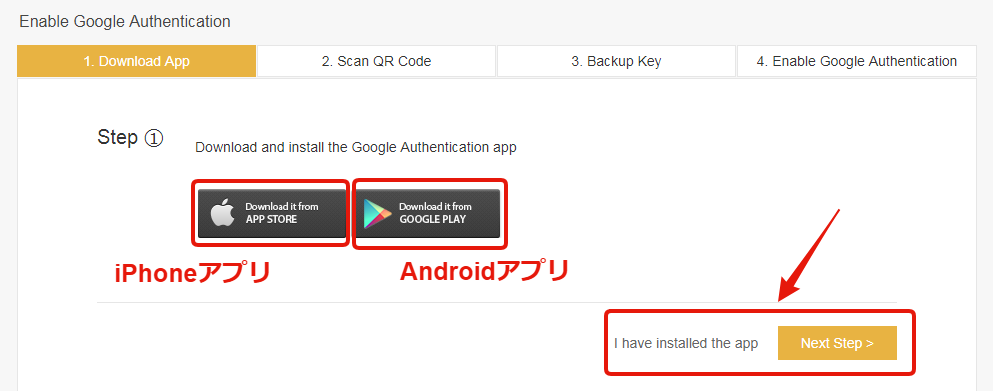
まず、iPhoneかAndroidのアプリを入れるように言われます。それぞれのページからアプリをインストールしましょう。インストールしたら、「Next Step」をクリック。
ここではiPhoneアプリで進めていきますが、Androidも流れは同じです。
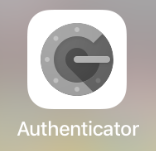
iPhoneアプリを起動します。
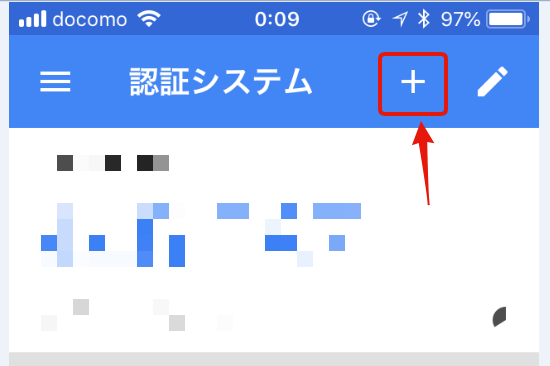
メニューバーの「+」マークをタップ。
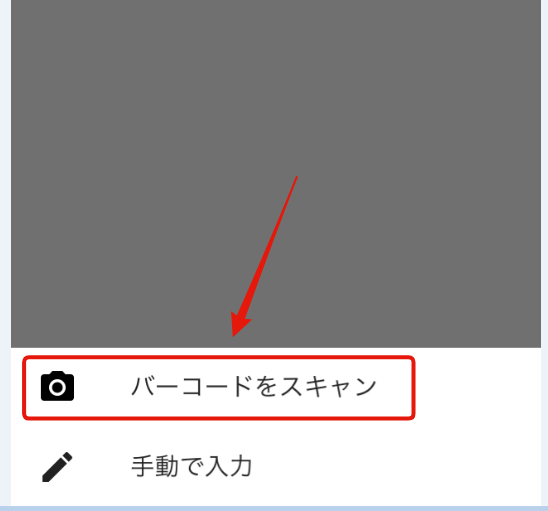
「バーコードをスキャン」をタップ。
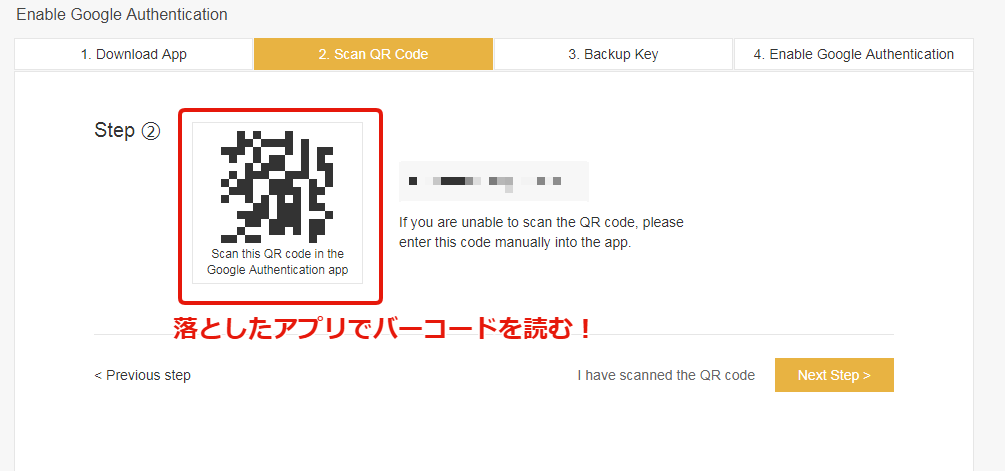
パソコンの画面に戻って、QRコードを読み込みます。
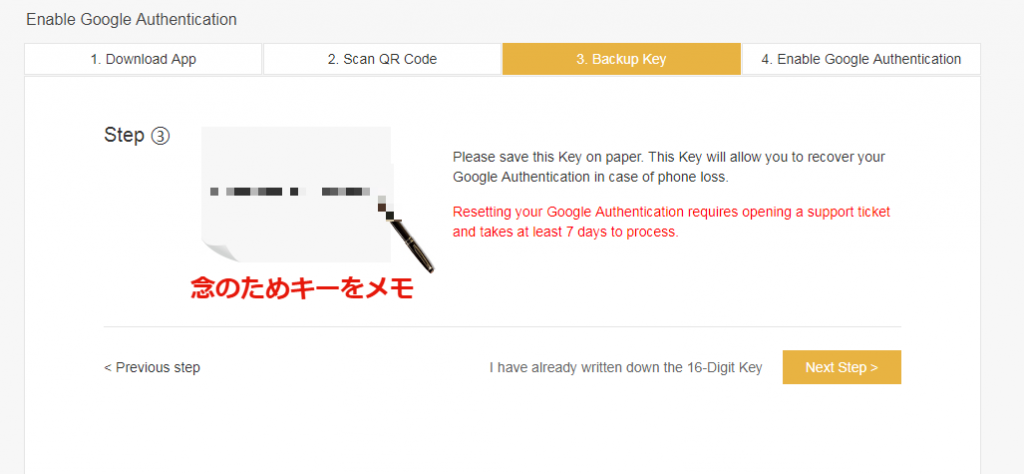
一応キーもメモしておきます。
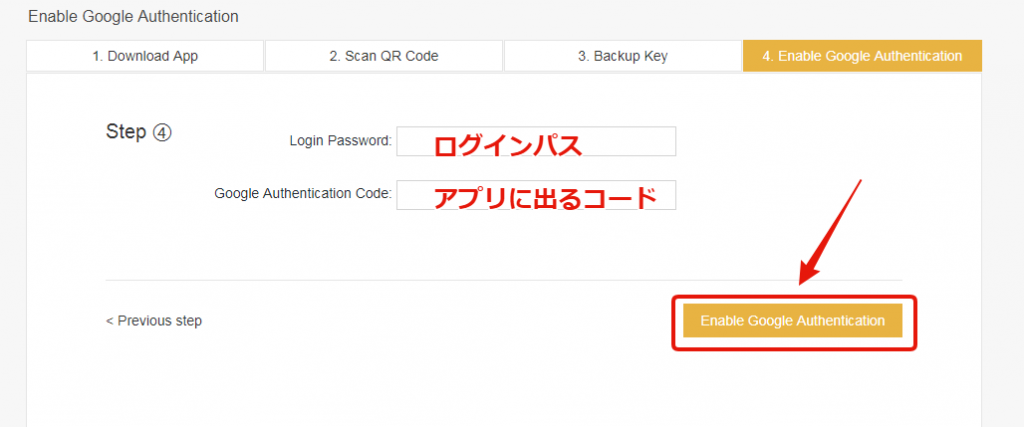
パソコン画面に、設定済みのログイン用パスワードと、スマホアプリに出るBINANCEのコードを入力し、右下の「Enable Google Authentication」をクリックすれば完了です。
Google認証のログイン方法
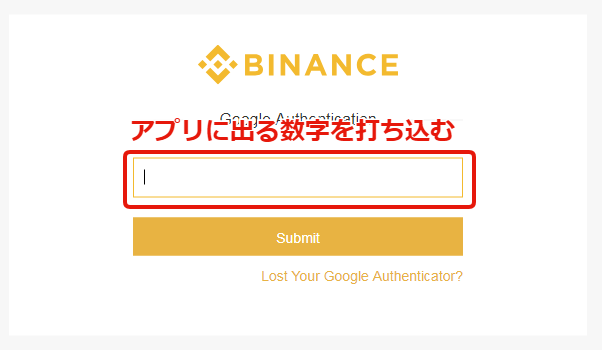
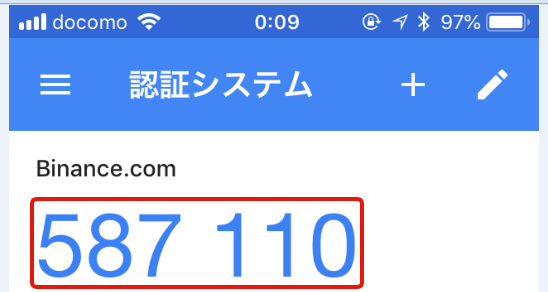
次回以降ログインする場合には、メールアドレスとパスワード入力後に、Google認証アプリにそのとき出ている数字を打ち込む必要があります。
少々面倒ですが、第三者が不正にログインする確率は圧倒的にゼロに近くなります。
IT企業のマーケティング部門に所属。本業を楽しみつつ、外の世界にも刺激を求める欲張りリーマン。
三度の飯より仮想通貨・マイニングが好きじゃない。好きなのはお酒を飲むこと。